Call of Duty: Black Ops III ialah permainan FPS tentera yang dibangunkan oleh Treyarch dan diterbitkan oleh Activision. Ia adalah permainan ke-12 dalam francais COD. Begini cara anda boleh bermain permainan ini di Linux.

Mendapatkan Call of Duty: Black Ops III berfungsi pada Linux
Call of Duty: Black Ops III ialah permainan untuk Microsoft Windows. Walau bagaimanapun, adalah mungkin untuk menikmati permainan ini pada PC Linux anda dengan bantuan Steam Play dan Proton.
Pasang Steam
Mendapatkan Call of Duty: Black Ops III yang berfungsi pada Linux memerlukan versi terkini pelanggan Steam rasmi. Untuk membolehkan klien Steam ini berfungsi pada PC Linux anda, anda memerlukan tetingkap terminal.
Untuk membuka tetingkap terminal pada desktop Linux, tekan Ctrl + Alt + T pada papan kekunci. Sebagai alternatif, anda boleh melancarkan tetingkap terminal pada desktop Linux dengan mencari "Terminal" dalam menu apl.
Ubuntu
Gunakan arahan pemasangan apt berikut untuk membolehkan Steam berfungsi pada sistem Linux Ubuntu anda.
sudo apt install steam
Debian
Mereka yang menggunakan Debian boleh memasang Steam dengan memuat turun keluaran terbaru Steam melalui laman web rasmi sebagai pakej DEB . Untuk mendapatkan Steam DEB terbaharu pada komputer anda, gunakan arahan muat turun wget berikut .
wget https://steamcdn-a.akamaihd.net/client/installer/steam.deb
Dengan pakej DEB terkini yang dimuat turun ke komputer anda, gunakan arahan dpkg untuk memasang Steam pada sistem Debian anda.
sudo dpkg -i steam.deb
Selepas memasang versi terkini Steam pada sistem Debian Linux anda, anda perlu membetulkan sebarang ralat pergantungan yang mungkin berlaku semasa pemasangan. Menggunakan arahan apt-get install -f di bawah, selesaikan isu tersebut.
sudo apt-get install -f
Arch Linux
Anda akan dapat memasang Steam pada Arch Linux , dengan andaian anda mempunyai repositori perisian "multilib" didayakan. Untuk mendayakan repo perisian ini, buka /etc/pacman.conffail dalam editor teks kegemaran anda (sebagai akar).
Setelah fail dibuka dalam editor teks, cari baris "multilib" dan alih keluar simbol #. Juga, keluarkan simbol # daripada garisan betul-betul di bawahnya. Kemudian, simpan suntingan anda dan jalankan arahan pacman di bawah.
sudo pacman -Syy
Akhir sekali, pasang keluaran terbaru Steam pada Arch menggunakan arahan di bawah.
sudo pacman -S wap
Fedora/OpenSUSE
Jika anda menggunakan Fedora atau OpenSUSE Linux, anda akan dapat memasang Steam pada komputer anda menggunakan repositori perisian yang disertakan di luar kotak. Walau bagaimanapun, keluaran Flatpak Steam cenderung berfungsi dengan lebih baik pada sistem pengendalian ini, jadi kami mencadangkan untuk mengikuti arahan tersebut.
Flatpak
Steam pada Flatpak mudah untuk berfungsi. Walau bagaimanapun, anda perlu menyediakan keluaran terkini masa jalan Flatpak pada komputer anda untuk bermula. Untuk melakukan itu, ikuti panduan kami mengenai subjek .
Selepas menyediakan masa jalan Flatpak pada komputer anda, gunakan dua arahan di bawah untuk memasang keluaran Steam terkini pada komputer anda.
flatpak remote-add --if-not-exists flathub https://flathub.org/repo/flathub.flatpakrepo
flatpak pasang flathub com.valvesoftware.Steam
Pasang Call of Duty: Black Ops III pada Linux
Setelah aplikasi Steam tersedia dan berjalan, buka dan log masuk ke akaun anda. Kemudian, ikut arahan langkah demi langkah di bawah untuk mendapatkan Call of Duty: Black Ops III berfungsi pada Linux.
Langkah 1: Buka menu "Stim" di dalam Steam dan klik pada butang "Tetapan". Apabila berada di dalam kawasan tetapan, cari "Main Stim". Di dalam kawasan Steam Play, tandai kedua-dua kotak "Dayakan Steam Play untuk tajuk yang disokong" dan kotak "Dayakan Steam Play untuk semua tajuk lain".
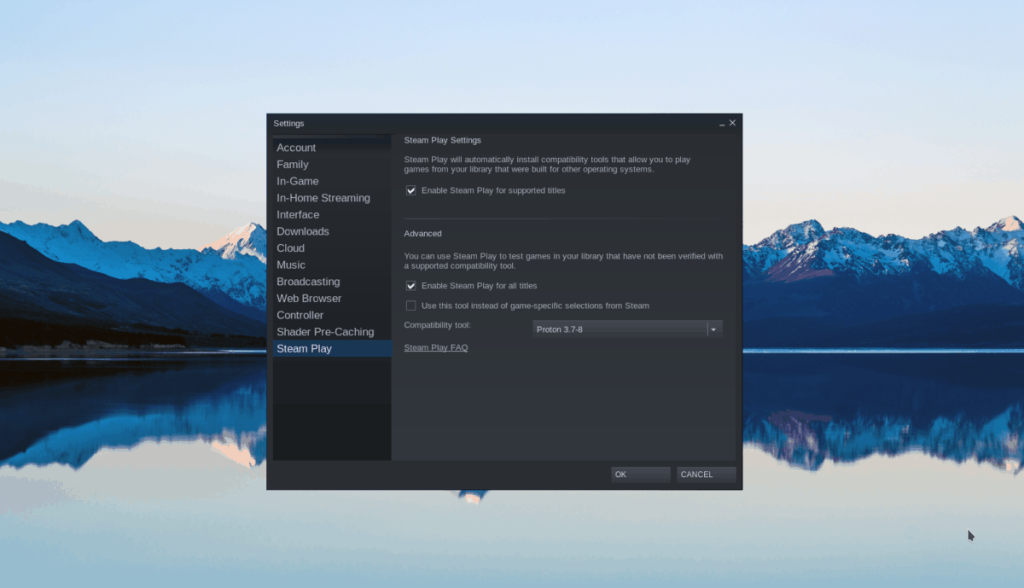
Cari butang "OK" dan klik padanya untuk menyimpan perubahan.
Langkah 2: Buka tetingkap terminal, kerana anda perlu memasang versi tersuai Proton. Kemudian, masukkan arahan di bawah untuk menyediakan Proton tersuai.
Stim Asli
mkdir -p ~/.steam/root/compatibilitytools.d/ wget https://github.com/GloriousEggroll/proton-ge-custom/releases/download/6.21-GE-2/Proton-6.21-GE-2.tar .gz tar xvf Proton-6.21-GE-2.tar.gz -C ~/.steam/root/compatibilitytools.d/
Flatpak Steam
mkdir -p ~/.var/app/com.valvesoftware.Steam/data/Steam/compatibilitytools.d/ wget https://github.com/GloriousEggroll/proton-ge-custom/releases/download/6.21-GE-2 /Proton-6.21-GE-2.tar.gz tar xvf Proton-6.21-GE-2.tar.g -C ~/.var/app/com.valvesoftware.Steam/data/Steam/compatibilitytools.d/
Langkah 3: Cari butang "Kedai" di dalam Steam dan klik pada kotak carian. Kemudian, taip "Call of Duty: Black Ops III," dan tekan kekunci Enter untuk melihat hasil carian.
Lihat hasil carian dan klik pada "Call of Duty: Black Ops III" untuk mengakses halaman kedai permainan.
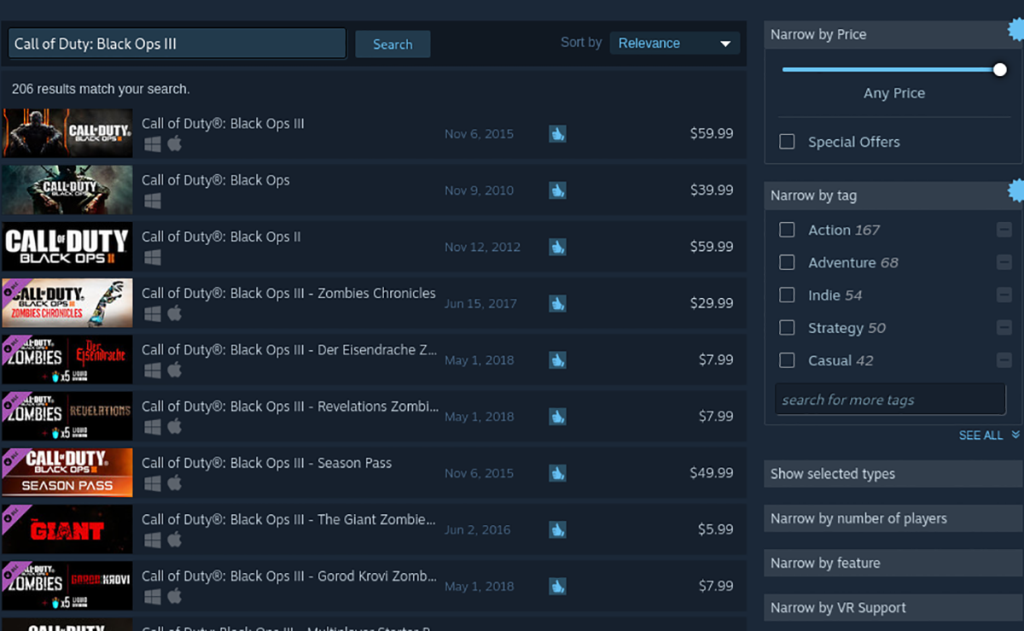
Langkah 4: Cari butang "Tambah ke troli" hijau pada halaman kedai Black Ops III. Memilih butang ini akan menambahkan permainan pada troli Steam anda. Seterusnya, pilih kereta Steam dan gunakannya untuk membeli permainan anda.
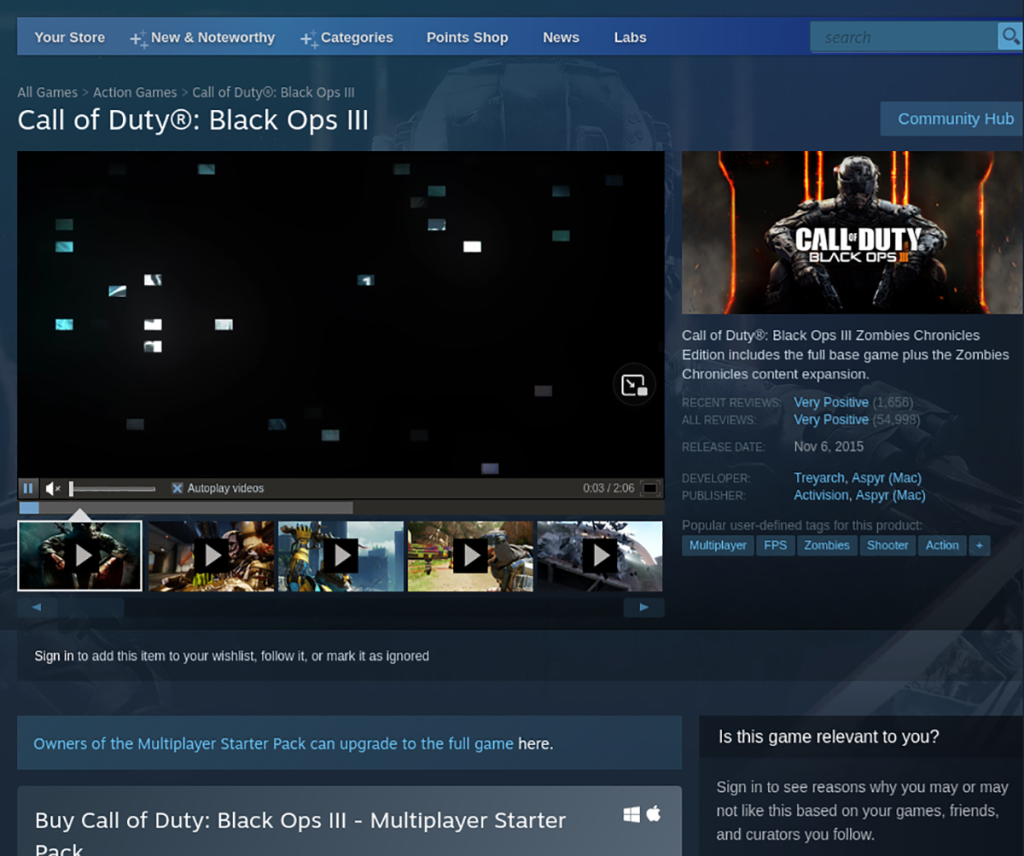
Langkah 5: Cari bahagian "Perpustakaan" Steam dan klik padanya. Kemudian, cari Call of Duty: Black Ops III. Klik kanan pada permainan dan pilih "Properties." Di dalam tetingkap "Properties", cari "Paksa penggunaan alat keserasian Steam Play tertentu" dan tandai kotak di sebelahnya.
Selepas memilih kotak, tetapkan versi Proton kepada "Proton-6.21-GE-2". Klik "OK" untuk menyimpan perubahan.

Langkah 6: Cari butang "INSTALL" berwarna biru dan pilihnya untuk memuat turun permainan dan memasangnya ke PC Linux anda. Apabila proses pemasangan selesai, butang "PASANG" biru akan menjadi butang "MAIN" hijau. Pilihnya untuk memulakan permainan.


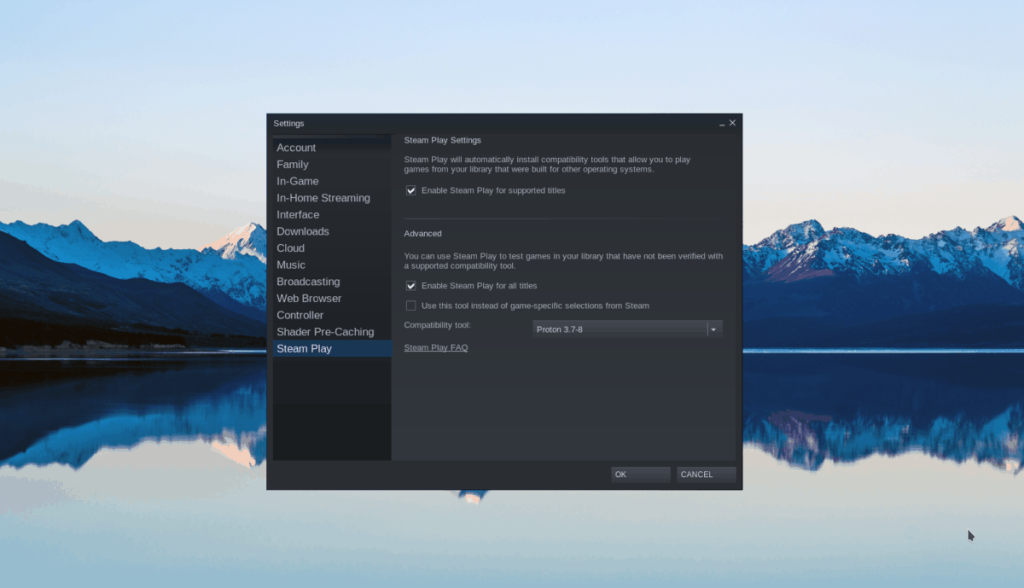
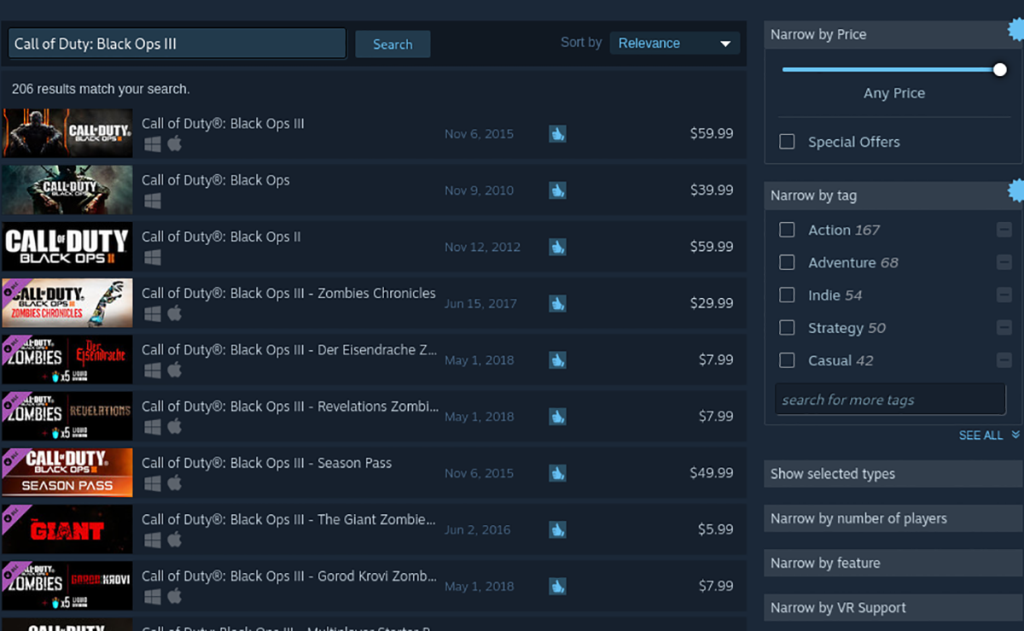
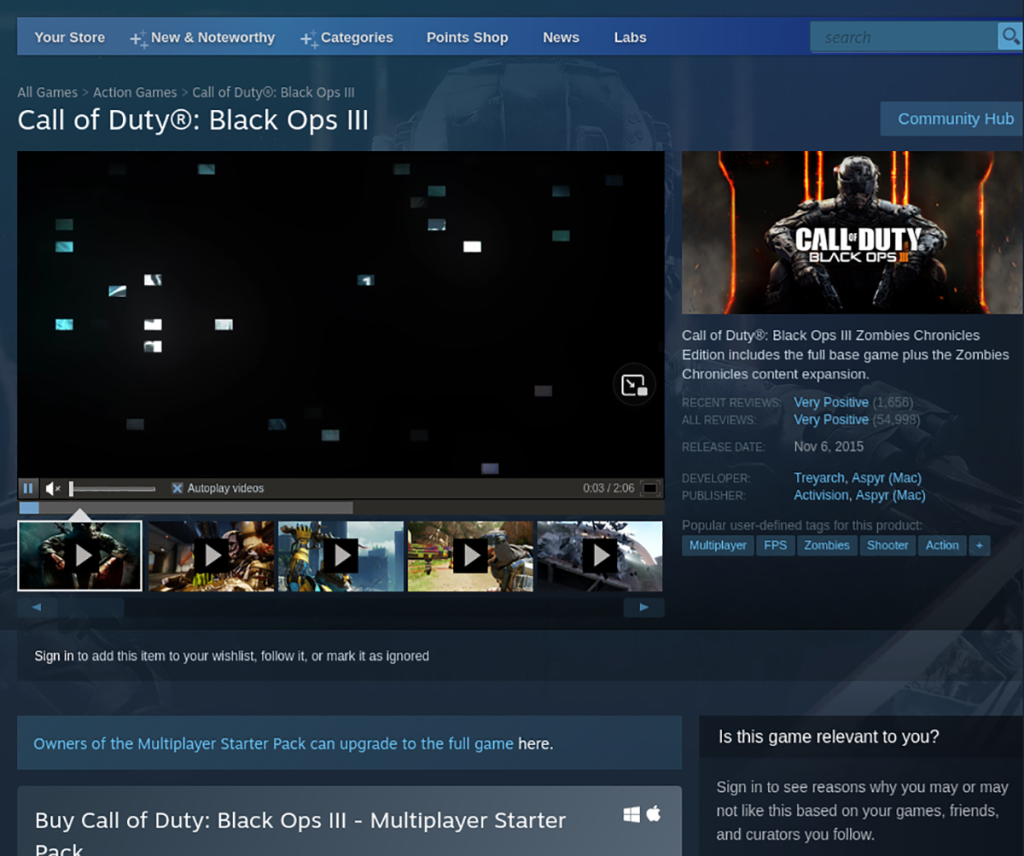




![Muat turun FlightGear Flight Simulator Secara Percuma [Selamat mencuba] Muat turun FlightGear Flight Simulator Secara Percuma [Selamat mencuba]](https://tips.webtech360.com/resources8/r252/image-7634-0829093738400.jpg)




